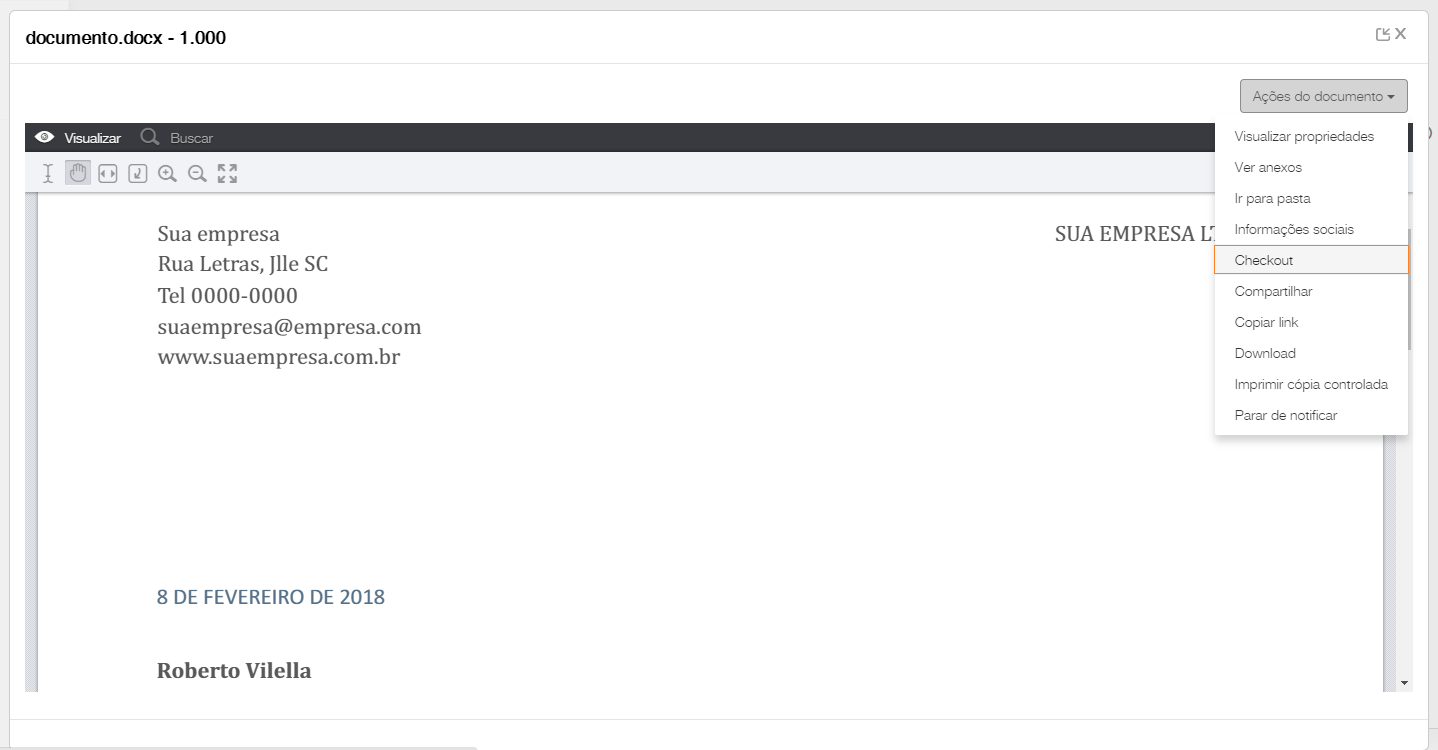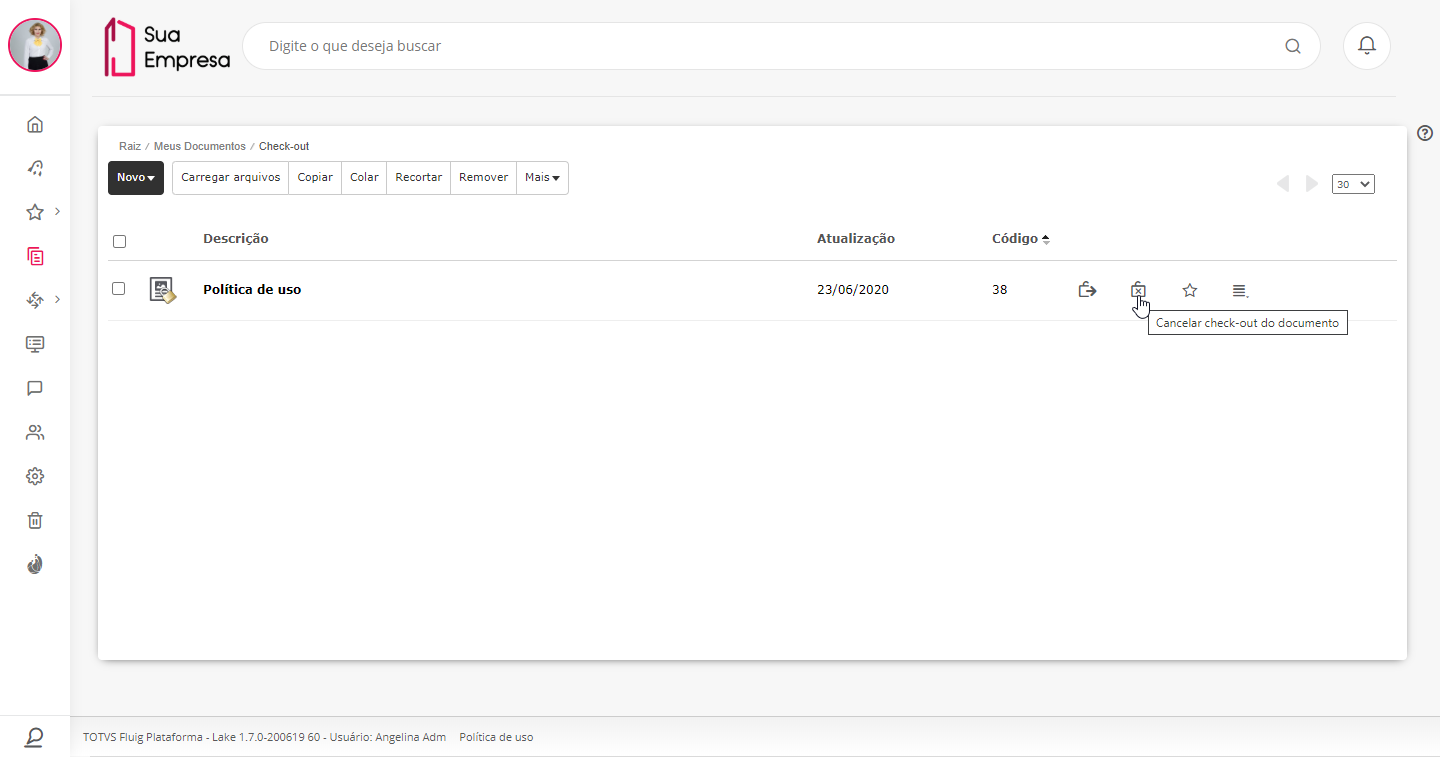Precisa de ajuda?
Índice
Falando de efetuar check-out do documento...
O check-out é a rotina de transferência de um documento para a pasta particular de um usuário para que ele possa editar o conteúdo, não permitindo que nenhum outro usuário altere ou exclua o documento enquanto as suas alterações não forem publicadas.
Para efetuar o check-out, é necessário que o usuário tenha pelo menos a permissão de modificação no documento. Um documento que está em check-out fica disponível na pasta Check-out, dentro de Meus documentos, e também na sua pasta de origem, identificado por um ícone que representa um cadeado. Caso a pasta Meus documentos esteja desabilitada nos Parâmetros da plataforma, o recurso de check-out não será disponibilizado.
É possível editar o documento que está em check-out a partir da navegação de documentos ou da aba Documentos em check-out da Central de Tarefas.
Efetuar check-out do documento
Para efetuar essa ação, é necessário que o usuário tenha permissão de modificação no documento. Caso a pasta Meus documentos esteja desabilitada nos Parâmetros da plataforma, o recurso de check-out não será disponibilizado.
01. Na navegação de documentos, acessar a pasta na qual o documento está publicado.
02. Localizar o documento do qual se deseja efetuar check-out.
03. Acionar a opção Check-out, localizado na janela de visualização do documento.
04. Na tela aberta, definir as informações solicitadas.
Comentário
Descrição do motivo pelo qual o check-out do documento está sendo realizado. Esse comentário será temporário, ou seja, existirá somente durante o ciclo de vida do check-out. Ao efetuar o check-in do documento após concluir as alterações, o comentário é eliminado. É possível visualizar esse comentário durante o ciclo de vida do check-out nos detalhes do check-out. Mais informações podem ser obtidas no item Visualizar detalhes do check-out do documento.
Editar ao confirmar?
Quando assinalado, determina que o documento será aberto automaticamente em modo de edição logo após a confirmação do check-out. Quando esse campo não é assinalado, é necessário acessar a pasta Check-out – localizada dentro da pasta Meus documentos na navegação de documentos – ou acessar a aba Documentos em check-out da Central de Tarefas para alterar o documento.
05. Acionar Confirmar.
Ao confirmar o check-out, o documento é apresentado em dois lugares:
- dentro da pasta Check-out – localizada dentro da pasta Meus documentos na navegação de documento
- na aba Documentos em check-out da Central de Tarefas.
Visualizar detalhes do check-out do documento
01. Na navegação de documentos, acessar a pasta na qual o documento está publicado.
02. Localizar o documento do qual se deseja visualizar os detalhes do check-out.
03. Acionar Mais opções, localizado ao lado direito do nome do documento.
04. Acionar Propriedades.
05. Na aba Detalhes do check-out, visualizar as informações relacionadas ao check-out corrente do documento.
06. Se desejado, acionar a aba Segurança para visualizar os critérios de segurança do documento.
Editar conteúdo de documento que está em check-out
01. Na navegação de documentos, acessar a pasta Meus documentos e, em seguida, a pasta Check-out.
02. Localizar o documento do qual se deseja editar o conteúdo.
03. Acionar Mais opções, localizado ao lado direito do nome do documento.
04. Acionar Editar conteúdo.
Mais informações sobre a edição podem ser obtidas em Editar conteúdo de documento.
Cancelar check-out
01. Na navegação de documentos, acessar a pasta Meus documentos e, em seguida, a pasta Check-out.
02. Localizar o documento do qual se deseja cancelar o check-out.
03. Acionar Cancelar check-out do documento, localizado ao lado do nome do documento.
04. Na mensagem exibida, acionar Confirmar para cancelar o check-out do documento; ou Cancelar para desistir da ação, se desejado.
Fique atento!
Esta documentação é válida a partir da atualização 1.6.5 - Liquid. Se você utiliza uma atualização anterior, ela pode conter informações diferentes das quais você vê na sua plataforma.